Como encontrar o local de backup do iPhone e deletar backups
Este artigo mostra como encontrar locais de backup do iPhone e como excluir backups do iPhone para liberar espaço.
Dec 29, 2023 • Arquivado para: Soluções de Recuperação de Dados • Soluções comprovadas
- Parte 1. Como encontrar o local de backup do iPhone no Windows e no Mac
- Parte 2. Como visualizar o backup do iTunes GRATUITAMENTE e restaurá-lo no iPhone sem limpar os dados do iPhone
- Parte 3. Como alterar o local de backup do iPhone
- Parte 4. Por que excluir o backup do iPhone?
- Parte 5. Como excluir backups do iPhone
Parte 1. Como encontrar o local de backup do iPhone no Windows e no Mac
Os backups do iTunes são armazenados localmente no seu computador. Eles são colocados em nome de usuário /Library/Application Support/Mobilesync/Backup (verifique o local de backup de diferentes sistemas operacionais na tabela). Basta ir até a pasta relevante no seu aplicativo Finder.
Cada pasta em Backup contém um único backup. As pastas podem ser copiadas e movidas para qualquer lugar do computador, mas, infelizmente sem o software adequado, é impossível coletar qualquer informação significativa desses arquivos.
1. Locais de backup do iTunes para diferentes sistemas operacionais
1. Local de backup do iTunes no Mac:
~/Library/Application Support/MobileSync/Backup/
(O "~" representa a pasta Home. Se você não encontrar a Library (Biblioteca) na sua pasta home, mantenha pressionada a tecla Option e clique no menu Go.
2. Local de backup do iTunes no Windows 8/7/Vista:
Users(username)/AppData/Roaming/Apple Computer/MobileSyncBackup
(Para acessar a pasta AppData rapidamente, basta clicar em Iniciar, digitar appdata na barra de pesquisa e pressionar Enter.)
3. Local de backup do iTunes no Windows 10:
C:\Users\USER\AppData\Roaming\Apple Computer\MobileSync\Backup
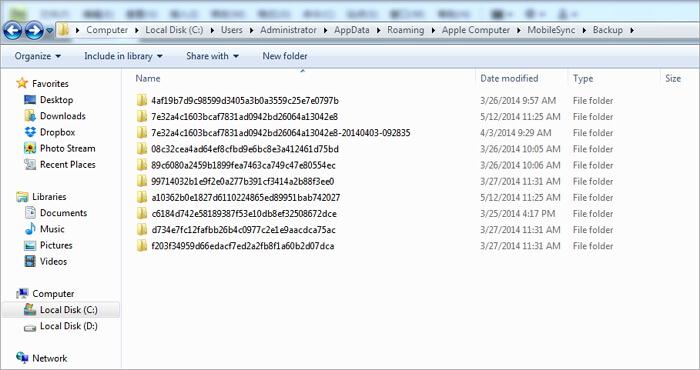
Nota:iTunes não permite que você visualize arquivos de backup do iPhone no Mac e Windows devido ao formato dos dados.
2. Local de backup do iCloud no Windows e no Mac
No seu iPhone, selecione Configurações > iCloud, então clique em Armazenamento & Backup.
No Mac, vá para o menu Apple > Preferências do Sistema, clique em iCloud, então clique em Gerenciar.
No seu computador Windows: Windows 8.1: Vá para a tela Iniciar e clique na seta para baixo no canto inferior esquerdo. Clique no aplicativo iCloud e clique em Gerenciar.
Windows 8: Vá para a tela Iniciar e clique em iCloud, então clique em Gerenciar.
Windows 7: Clique no meu Iniciar > Todos os Programas > iCloud > iCloud, e então clique em Gerenciar.
Portanto, com a introdução acima, acreditamos que será fácil e claro encontrar o local de backup do iPhone no Windows e Mac. Mas você pode acessar seus arquivos de backup do iTunes e do iCloud. Para resolver esse problema, o dr.fone - Data Recovery (iOS) pode ajudá-lo perfeitamente a visualizar seus arquivos de backup do iTunes e do iCloud gratuitamente.
Parte 2. Como visualizar o backup do iTunes GRATUITAMENTE e restaurá-lo no iPhone sem limpar os dados do iPhone
Quando você encontrar os arquivos de backup do iTunes no seu computador, verá que não pode abri-lo. Isso ocorre porque o backup do iTunes é um arquivo SQLITE. Se você deseja visualizar seu backup do iTunes gratuitamente ou restaurar seletivamente o backup do iTunes para o seu dispositivo, tente o dr.fone - Data Recovery (iOS). Este programa permite visualizar e restaurar seletivamente o backup do iTunes para o seu iPhone e iPad. Além disso, o processo de restauração não substituirá os dados originais do iPhone.

dr.fone - Data Recovery (iOS)
O visualizador e extrator de backup do iTunes do mundo.
- Veja o backup do iTunes GRATUITAMENTE!
- Restaure seletivamente o que você deseja do backup do iTunes sem substituir os dados originais.
- Suporta TODOS os modelos de iPhone, iPad e iPod touch.
- Totalmente compatível com o iOS 12.

2.1 Como visualizar o backup do iTunes (backup do iPhone) gratuitamente
Passo 1. Execute o dr.fone, conecte seu iPhone ao computador e selecione "Recuperar arquivos do backup do iTunes". O dr.fone detectará seus arquivos de backup do iTunes e os listará na janela abaixo.

Passo 2. Basta escolher um arquivo de backup do iTunes que você deseja restaurar e clicar em "Iniciar Verificação" para extrair o backup do iTunes.
Passo 3. Quando o processo de verificação estiver concluído, o dr.fone listará todos os seus dados na interface. Agora você pode ver seu backup do iTunes facilmente.
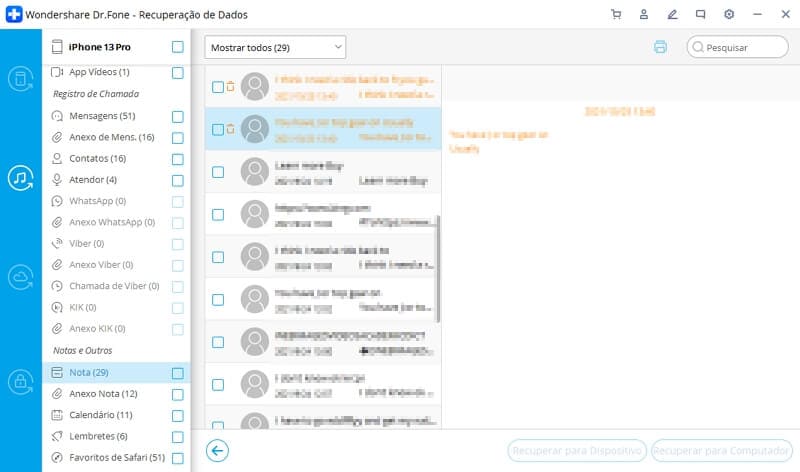
2.2 Como restaurar ou exportar individualmente o backup do iTunes sem perder dados.
Se você deseja exportar o backup do iTunes para o seu computador como um arquivo legível, marque o que deseja e clique em "Recuperar no computador". Você também pode selecionar os arquivos necessários e clicar em "Restaurar no dispositivo" para restaurar o backup do iTunes para o iPhone sem substituir os dados que já estão no seu iPhone.
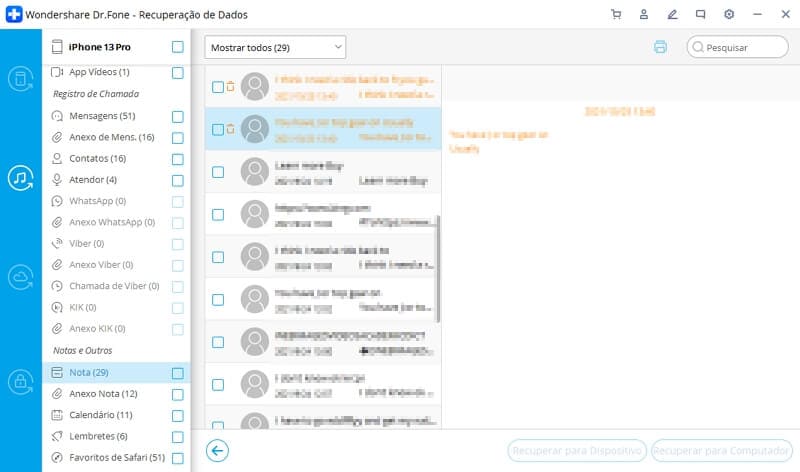
Parte 3. Como alterar o local de backup do iPhone?
Seu disco C ficou quase sem espaço, então você deseja alterar o local de backup do iPhone para outro lugar para liberar espaço no disco C? Prefere armazenar seus dados importantes, como backups do iPhone no SSD, não no Disco C? Não importa qual seja o motivo, aqui está o passo a passo para alterar o local de backup do iPhone.
Nota: Quanto ao backup do iCloud, ele fica salvo no servidor da Apple. Você pode alterar a conta do iCloud, se quiser. Basta clicar em Configurações > iCloud > Conta no seu iPhone. Saia da sua conta do iCloud e entre em outra.
5 passos para alterar o local de backup do iTunes
1. Altere o local de backup do iTunes no Windows 8/7/Vista
Passo 1. Feche o iTunes.
Passo 2. Vá até a pasta onde estão os backups do iPhone. Copie todos os arquivos de backup e cole-os em qualquer pasta na qual deseje salvar os backups do iPhone. Por exemplo, você pode salvar backups do iPhone no Disco E: Backups do iPhone.
Passo 3. No canto inferior esquerdo da tela, clique em Iniciar. Na caixa de pesquisa, digite cmd.exe. O programa cmd.exe é exibido. Clique com o botão direito do mouse e escolha Executar como administrador.
Passo 4. No prompt de comando pop-up, digite um comando: mklink /J "C:Users(username)AppDataRoamingApple ComputerMobileSyncBackup" "D: empBackup".
Passo 5. Em seguida, tente fazer backup do seu iPhone com o iTunes e verifique se o arquivo de backup será salvo na pasta desejada.
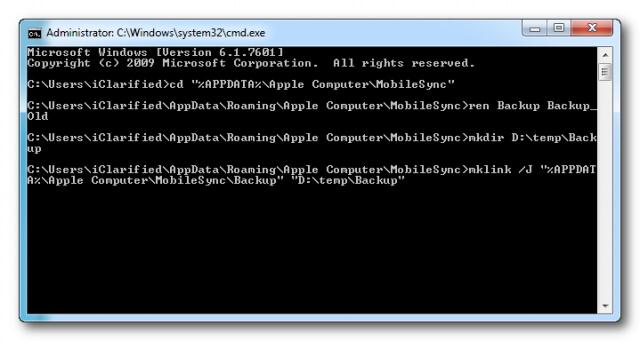
2. Altere o local de backup do iTunes no Windows XP
Passo 1. Certifique-se de que o iTunes não esteja sendo executado.
Passo 2. Baixe e extraia o utilitário de junção no computador.
Passo 3. Descompacte o Junction.exe na sua pasta de nome de usuário, geralmente encontrada em C: Documents and Settings.
Passo 4. Vá para a pasta onde fica o backup do iTunes e mova os arquivos de backup para outra pasta, como, por exemplo, G: backup do iTunes.
Passo 5. Clique em Windows + R. Quando a caixa de diálogo aparecer, digite cmd.exe e clique em OK.
Passo 6. No prompt de comando, crie um ponto de junção NTFS, por exemplo.
cd Desktop junction "C:Documents and Settings(username)Application DataApple ComputerMobileSyncBackup" "G:iTunes Backup"
Passo 7. Agora, faça backup do backup do iPhone com o iTunes e verifique se o arquivo de backup será salvo no novo diretório de pastas.
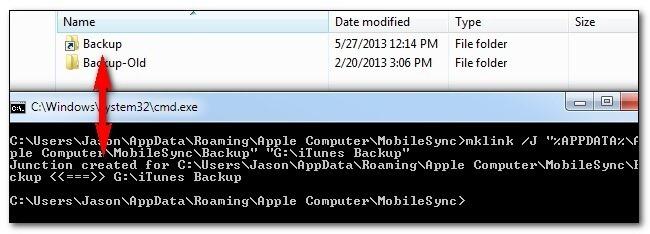
3. Altere o local de backup do iTunes no Mac OS X
Passo 1. Feche o iTunes.
Passo 2. Vá para ~/Library/Application Support/MobileSync/Backup/. Copie todos os arquivos de backup para a unidade desejada, como, por exemplo, Externo.
Passo 3. Inicie o Terminal (located at Applications/Utilities/Terminal) e abra um prompt de comando. Crie um link simbólico usando um comando semelhante ao abaixo:
ln -s /Volumes/External/Backup/ ~/Library/Application Support/MobileSync/Backup
Passo 4. Use o iTunes para fazer backup do seu iPhone. Em seguida, vá para a nova pasta de backup para ver se o arquivo de backup está lá ou não.
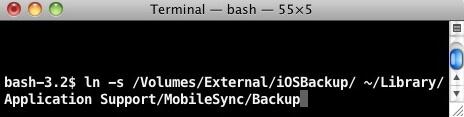
Parte 4. Por que excluir o backup do iPhone?
Quando se trata de excluir o backup do iPhone, você pode ter muitos motivos para isso. Aqui, listo alguns deles.
Razões para excluir os backups do iTunes
1. Você se confunde toda vez que você seleciona um arquivo de backup no meio dos outros.
2. Você tem dezenas de milhares de arquivos na área de backup do iPhone, a maioria com datas antigas de backups anteriores. Deseja excluí-los para liberar espaço no seu computador.
3. O iTunes não pôde fazer backup do iPhone "iPhoneName" porque o backup estava corrompido ou não é compatível com o iPhone. Você deseja excluir o backup deste iPhone e tentar novamente.
4. Não é possível fazer backup do seu iPhone, porque ele diz que você deve excluir o backup antigo primeiro.
5. Você tem um iPhone novo, mas descobriu que ele é incompatível com os backups antigos do iTunes.
6. O backup falhou e pede para que você o exclua.
Motivos para excluir os backups do iCloud para iPhone
1. A memória de backup do iCloud está quase cheia e não pode fazer backup do seu iPhone. Portanto, você deve excluir os backups antigos para abrir espaço para o novo.
2. Você decidiu excluir o backup do iPhone do iCloud porque ele contém um arquivo corrompido.
3. Você tem um novo iPhone, fez o backup do antigo e restaurou os arquivos para o novo. Agora você continua recebendo notificações de que está ficando sem armazenamento no iCloud.
Parte 5: Como excluir backups do iPhone
1. Exclua o arquivo de backup do iTunes
Excluir um backup é tão simples quanto criar um, com uma exceção: não é possível excluir um backup diretamente do iTunes. Para excluir um backup, você precisa voltar para onde eles estão localizados no sistema de arquivos (username/library/Application Support/Mobilesync/Backups).
Em seguida, clique com o botão direito do mouse no backup que você deseja excluir e clique em Mover para a Lixeira. Na próxima vez que você esvaziar a lixeira, o backup será excluído permanentemente.
Para abrir as preferências do iTunes: Windows: Vá em Editar > Preferências
Mac: Vá em iTunes > Preferências
Nota: Depois de excluir todas as informações disponíveis, não há como recuperá-las!!
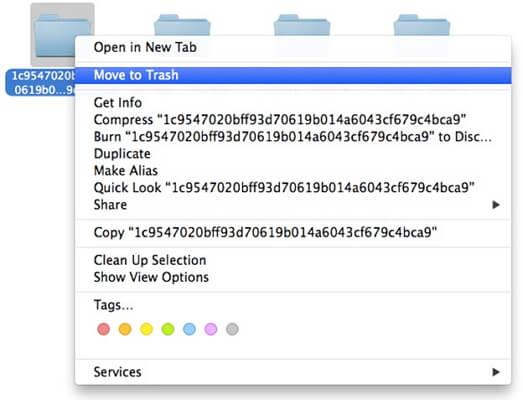
2. Exclua o arquivo de backup do iCloud
Excluir um backup do iCloud é muito mais fácil do que excluir um que está em um computador pessoal!
Passo 1. Você precisa abrir as Configurações no seu iPhone e clicar na opção iCloud.
Passo 2. Toque na opção Armazenamento & Backup.
Passo 3. Toque em Gerenciar Armazenamento e então selecione um backup
Por fim, toque em Excluir Backup e o backup do iCloud será deletado.
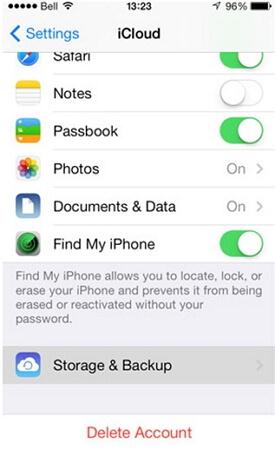
Categorias
Artigos Recomendados
Recuperação de Dados
- 1 Recuperar Dados de iPhone
- Software para ignorar bloqueio do iCloud
- Lê suas conversações do WhatsApp no PC
- Como Recuperar Fotos Excluídas do WhatsApp
- Como Contornar a Ativação do iCloud
- Melhores software de recuperação de dados
- 2 Recuperar Dados de Android
- Como acessar Android com Tela Quebrada
- Recupera Contatos do Android com Tela Quebrada
- Como Reparar Samsung Galaxy com a Tela Preta
- Softwares gratuitos para recuperação do Android
- Métodos de Recuperação de Contatos no Samsung

















Alexandre Garvalhoso
staff Editor